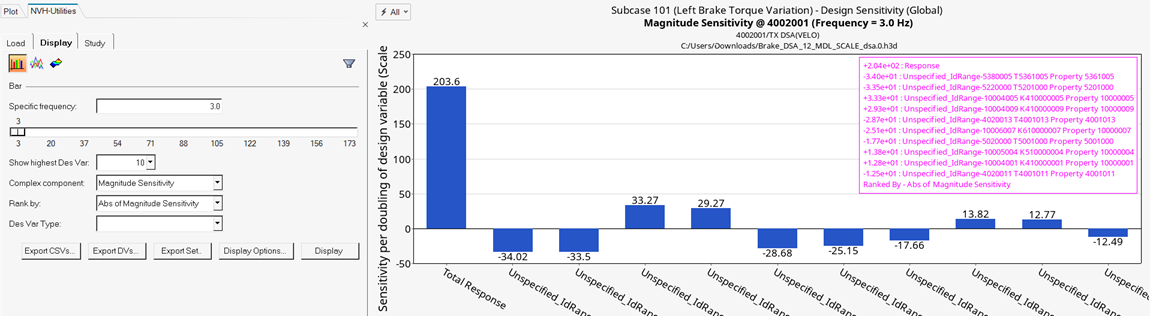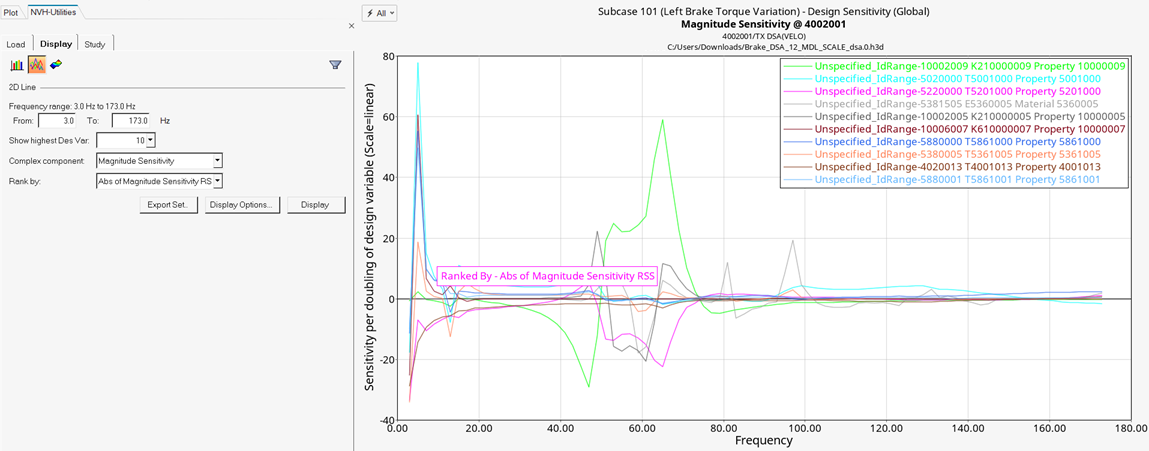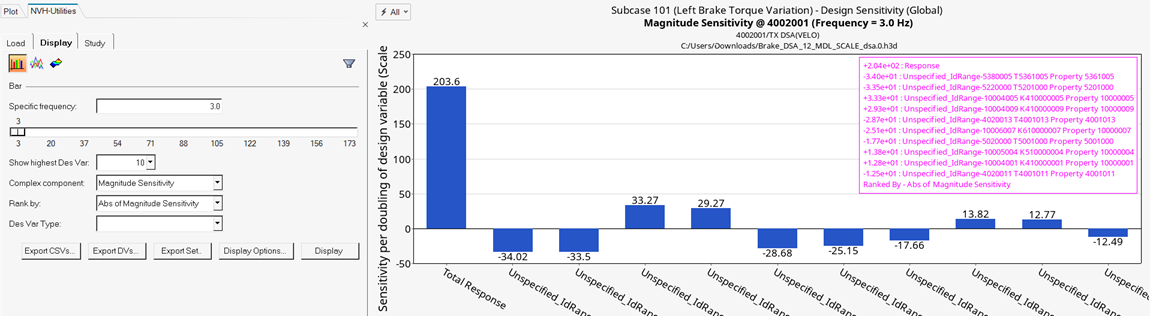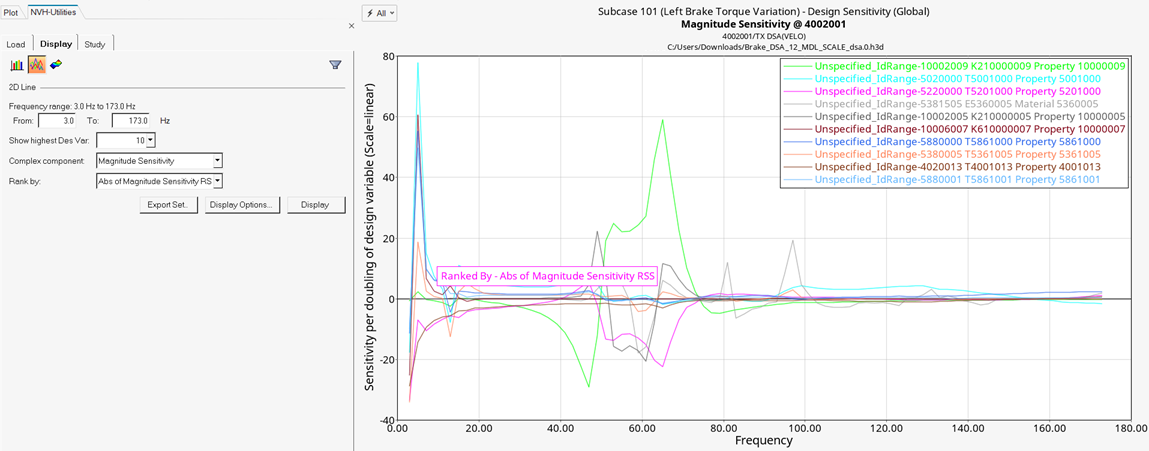ファイルの読み込み後、寄与データを表示するための方法を選択します。
Bar
音響または構造の応答への設計感度を棒グラフ(bar chart)にプロットします。
Specific Frequency欄に固有の周波数を入力するか、もしくはスライダーバーを使って周波数の値を選択します。周波数の選択にスライダーバーを使用する際は、応答のプロット上に赤色のラインが表示され、スライダーバーをドラッグすると同時に、そのラインもドラッグされます。
Show highest Des Var
表示する最も大きい設計変数の数を選択します。
Complex component
Magnitude Sensitivity - 応答の大きさの変化に基づき、スカラー感度をプロットします。正の値は、設計変数の増加に伴い応答の大きさが増加することを、負の値は、設計変数の増加に伴い応答の大きさが減少することを示します。
Projected Sensitivity - 複素設計感度ベクトルを応答に投影した後、スカラー感度値をプロットします。正の値は、設計変数の増加に伴い応答の大きさが増加することを、負の値は、設計変数の増加に伴い応答の大きさが減少することを示します。
Rank by
Abs of Projected - 設計変数は、応答へ投影された感度の絶対値のカーブの下の面積によってランク付けされます。
Abs of Magnitude Sensitivity - 設計変数は、大きさの感度の絶対値のカーブの下の面積によってランク付けされます。
Des Var Type
ドロップダウンメニューから設計変数タイプを選択します。
Export CSVs
Export CSVsダイアログから、設定ファイルを選択し、必要に応じて追加のフィールドを調整します。Export をクリックし、設計変数情報をCSVファイルにエクスポートします。
Export DVs
エクスポートする設計変数を選択します。
Export Set
トップにランク付けされた設計変数の設計変数セット定義を含む.csv ファイルをエクスポートすることができます。
Display Options
スケール、太さ、プロットレイアウトなど、プロットをカスタマイズします。
Display
応答のプロットをするには、Display をクリックします。
2D Line
音響または構造の応答への設計感度のプロットを2次元ラインプロット(オーバーレイ)で表します。
Frequency rangeは、自身のdsa.0.h3d ファイルに基づいた使用可能な範囲を示します。
FromおよびTo欄を使って、目的に合わせて周波数帯をカスタマイズします。
その他のオプションはすべて、棒グラフのオプションと同様です。
Figure 1. 棒グラフ
Figure 2. 2次元ラインプロット